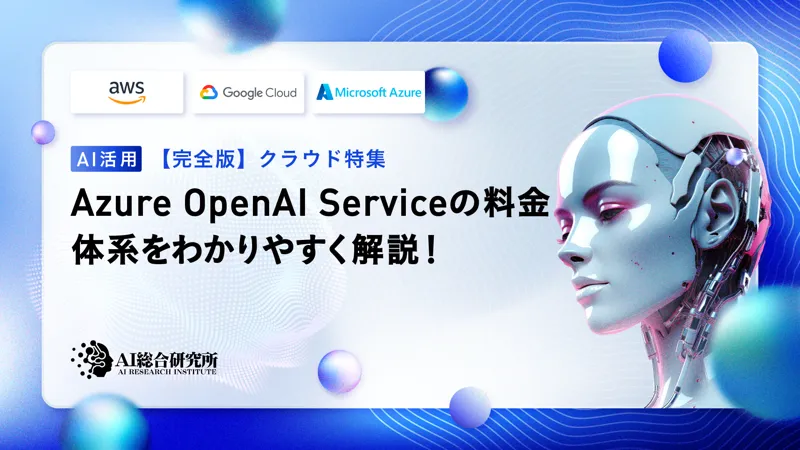この記事のポイント
Azure Filesは、SMB、NFS、REST APIの3つのプロトコルでファイル共有が可能です。
2025年の新Provisioned v2モデルにより、最大256TiBまでのスケーラビリティと個別のIOPS/スループット指定が実現されました。
Encryption in Transit、Azure Backupのvaulted backup対応など、セキュリティ機能が大幅に強化されています。
Azure File Syncを活用したハイブリッドクラウド構築やランサムウェア対策としてのVaulted Backupの活用が可能です。
オンプレミスのファイルサーバーからクラウドへの段階的な移行を実現できます。

Microsoft MVP・AIパートナー。LinkX Japan株式会社 代表取締役。東京工業大学大学院にて自然言語処理・金融工学を研究。NHK放送技術研究所でAI・ブロックチェーンの研究開発に従事し、国際学会・ジャーナルでの発表多数。経営情報学会 優秀賞受賞。シンガポールでWeb3企業を創業後、現在は企業向けAI導入・DX推進を支援。
クラウド上でのファイル共有を簡単かつ安全に実現したい企業にとって、Microsoft Azureの「Azure Files」は重要なソリューションです。
本記事では、2025年最新の新Provisioned v2料金モデルを含む、Azure Filesの特長や機能、強化されたセキュリティ、最新の料金体系、そして具体的な導入方法を解説します。
また、Azure Backup統合、REST APIの活用、NFS特有の考慮事項、データ移行・バックアップなど、多様な活用シーンも紹介します。
さらに、Azure File Syncを活用したハイブリッドクラウド環境の構築や、ランサムウェア対策としてのVaulted Backupなど、エンタープライズレベルの運用も網羅しています。Azure初心者にもわかりやすく、実例を交えて詳しく説明するので、Azure Filesの最新機能と活用の第一歩として最適です。ぜひ最後までお読みください。
Azureの基本知識や料金体系、利用方法についてはこちらの記事で詳しく解説しています。
➡️Microsoft Azureとは?できることや各種サービスを徹底解説
Azure Filesとは
Azure Filesは、Microsoft Azureが提供するフルマネージドのクラウドファイルストレージサービスです。
SMB(Server Message Block)3.0、NFS(Network File System)4.1、Azure Files REST APIの3つのプロトコルに対応したファイル共有を、世界中のどこからでもアクセス可能な形で提供し、企業がオンプレミスのファイルサーバーをクラウドに移行することを容易にします。
クラウドネイティブアプリケーションのデータストレージ、レガシーアプリケーションの移植、仮想デスクトップ環境のファイルストレージなど、多彩な用途に適用できるのが特徴です。
また、2025年の新Provisioned v2モデル導入により、最大256TiBのスケーラビリティ、最大50,000 IOPS(HDD)/ 100,000 IOPS(SSD)、5 GiB/sec(HDD)/ 10 GiB/sec(SSD)のスループットが実現されました。セキュリティ、スケーラビリティ、自動バックアップなどの管理機能も充実しており、Azure File Syncを利用することで、オンプレミスとクラウド間でシームレスなデータ同期も可能になります。
同様のサービスとしては、Amazon Web Services(AWS)の「Amazon Elastic File System(EFS)」やGoogle Cloudの「Cloud Filestore」などがあります。
Azure Filesは、Azureエコシステムとの緊密な統合、WindowsとLinuxの両方のワークロード対応、REST APIによる柔軟なアクセス方法が特長となっています。
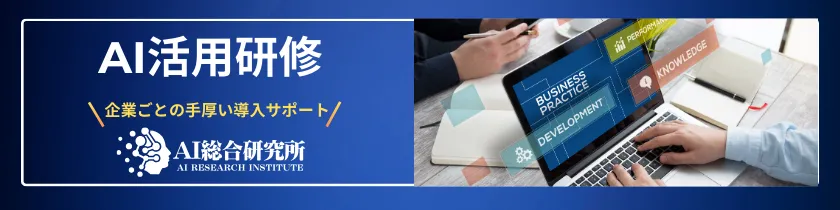
Azure Filesの主な機能と特徴
以下に、Azure Filesの主な機能と特徴を紹介します。
1. サーバーレスのファイル共有
Azure Filesを利用することで、企業は物理的なファイルサーバーを購入、設定、運用することなく、クラウド上でファイル共有インフラを構築できます。
サーバーのプロビジョニング、保守、アップグレードなどの管理タスクを気にする必要がなく、ファイルサービスに専念できるのが大きな利点です。
2. マルチプロトコルサポート
Azure Filesは、業界標準のSMB(Server Message Block)3.0とNFS(Network File System)4.1の両方のプロトコルをサポートしています。
これにより、WindowsやLinux、macOSなど、様々なクライアントからのアクセスが可能になり、既存のアプリケーションとの統合も容易です。
オンプレミスとクラウド間でのデータ共有も、ファイルロックやキャッシュの整合性を維持しながらシームレスに行えます。
3. 強固なセキュリティとコンプライアンス
Azure Filesは、保存時と転送時のデータ暗号化、アクセス制御(IAM)、監査ログ機能など、エンタープライズレベルのセキュリティ機能を提供します。
また、Azure Entra ID(旧Azure AD)との統合により、よりきめ細かなアクセス管理が可能です。
これらの機能により、企業はコンプライアンス要件を満たしつつ、安全にデータを保護できます。
【関連記事】
➡️Azureのセキュリティ対策を徹底解説!主要機能や製品、導入事例も
4. 自動バックアップとスナップショット
Azure Filesでは、定期的な自動バックアップにより、データの耐久性と可用性を高められます。また、ファイル共有のスナップショットを取得することで、ある時点でのデータの状態を保存し、必要に応じて復元できます。
これにより、誤削除や破損からのデータ保護が容易になります。
5. シームレスな統合と管理性
Azure Filesは、Azure仮想マシン、オンプレミスのサーバー、その他のAzureサービスとシームレスに連携します。
また、Azure Portal、Azure PowerShell、Azure CLIなどの管理ツールを通じて、ファイル共有の作成、監視、管理を一元的に行えます。
Azure Filesと他のAzureストレージサービスとの違い
Azureには、Azure Filesの他にもBlobストレージ、Queue Storage、Table Storageなどのストレージサービスがあります。
これらのサービスは、それぞれ異なる用途に特化しています。
- Azure Blobストレージ
非構造化データの大規模なストレージに適しており、画像、動画、バックアップデータなどの保存によく使われます。 - Queue Storage
アプリケーション間のメッセージングに使用されます。 - Table Storage
構造化された大量のデータを格納するのに適しています。
一方、Azure Filesは、オンプレミスのファイルサーバーと同様の機能を提供し、SMBやNFSプロトコルを使用したファイル共有に特化しています。
特に、レガシーアプリケーションの移行や、複数のユーザー間でのファイル共有が必要なシナリオで力を発揮します。
用途に応じて適切なストレージサービスを選択することが重要です。また、これらのサービスを組み合わせて使用することで、より柔軟で最適化されたストレージソリューションを構築できます。
Azure Filesの料金
Azure Filesを利用する際のコストは、選択するオプションによって異なります。
ここでは、Azure Filesの料金体系について、ストレージ容量、トランザクション数、データ転送量などの主要な課金要素に着目して説明します。
冗長オプション
Azure Filesでは、データのコピーが保存される方法と場所(リージョン)に基づいた冗長オプションを、以下の4つから選択します。
| 冗長オプション | 特徴 |
|---|---|
| LRS | 同一データセンター内のデータ保護 |
| ZRS | リージョン内の複数データセンターでのデータ保護 |
| GRS | リージョン間でのデータ保護 |
| GZRS | ゾーンとリージョン間の最高レベルのデータ保護 |
【関連記事】
➡️Azureのリージョンとは?その特徴や違い、選び方を徹底解説!
サービスレベル
使用量に合わせたサービスレベルを以下の4つから選択します。
| タイプ | 説明 |
|---|---|
| Premium | 高いスループットと短い待機時間で、I/O集中型のワークロードを実現するためのソリッドステートドライブ (SSD) ベースのストレージを提供します。 |
| トランザクション最適化 | トランザクション負荷の高いワークロードに適しており、一貫した待機時間を必要としないファイルストレージを提供します。アプリケーションやバックエンドストレージに適しています。 |
| ホット | チーム共有やAzure File Syncなどの汎用ファイル共有シナリオに最適化されたストレージを提供します。 |
| クール | オンラインアーカイブストレージシナリオ向けに最適化された、コスト効率に優れたストレージを提供します。Azure File Syncでより低いチャーンのワークロードに適している場合もあります。 |
使用シーンごとのプラン別料金
選択して頂いた冗長性プランとサービスレベルに応じて料金が決まっていきます。
ここでは、「LRS」を選択し、東日本リージョンで使用する場合の参考料金を紹介します。なお、2024年4月現在のデータとなっています。
データストレージ
| カテゴリ | Premium | トランザクション最適化 | ホット | クール |
|---|---|---|---|---|
| 保存データ (GiB/月) | ¥29.1044 (プロビジョニング済み GiB あたり) | ¥9.0952 (使用済み GiB あたり) | ¥4.5476 (使用済み GiB あたり) | ¥3.4107 (使用済み GiB あたり) |
| スナップショット (GiB/月) | ¥24.7084 (使用済み GiB あたり) | ¥9.0952 (使用済み GiB あたり) | ¥4.5476 (使用済み GiB あたり) | ¥3.4107 (使用済み GiB あたり) |
| 保存メタデータ (GiB/月) | 無償 | 無償 | ¥4.336 | ¥4.336 |
トランザクションとデータ転送
| カテゴリ | Premium | トランザクション最適化 | ホット | クール |
|---|---|---|---|---|
| トランザクションの書き込み (10,000 件あたり) | 無償 | ¥2.2738 | ¥9.8531 | ¥19.7061 |
| トランザクションの一覧表示 (10,000 件あたり) | 無償 | ¥2.2738 | ¥9.8531 | ¥9.8531 |
| トランザクションの読み取り (10,000 件あたり) | 無償 | ¥0.2274 | ¥0.7883 | ¥1.9707 |
| その他すべての操作 (10,000 件あたり) | 無償 | ¥0.2274 | ¥0.7883 | ¥0.7883 |
| データ取得 (GiB あたり) | 該当なし | 該当なし | 該当なし | ¥1.5159 |
Azure Filesの導入手順
それでは、実際にAzure Filesを導入してみましょう。ここでは、Azure Portalを使用した導入手順を説明します。
手順1: Azureアカウントの作成
まずは、Azureアカウントを作成します。既にアカウントをお持ちの場合は、この手順を飛ばしてください。
- Azureの無料アカウント作成ページにアクセスします。
- 必要な情報を入力し、無料アカウントを作成します。
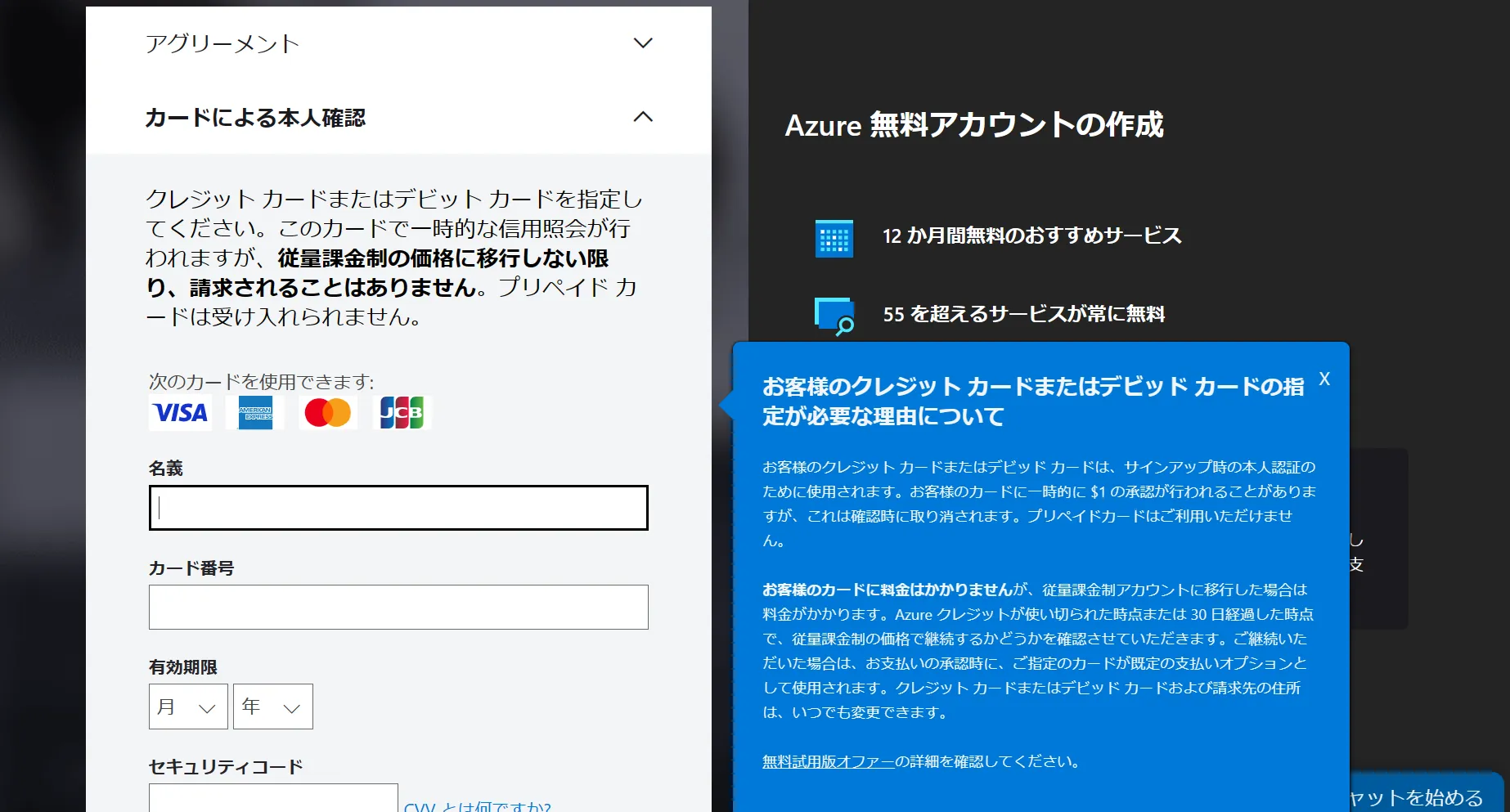
無料アカウント登録画面
3. アカウント作成が完了したら、「Azure Portalに移動する」をクリックします。
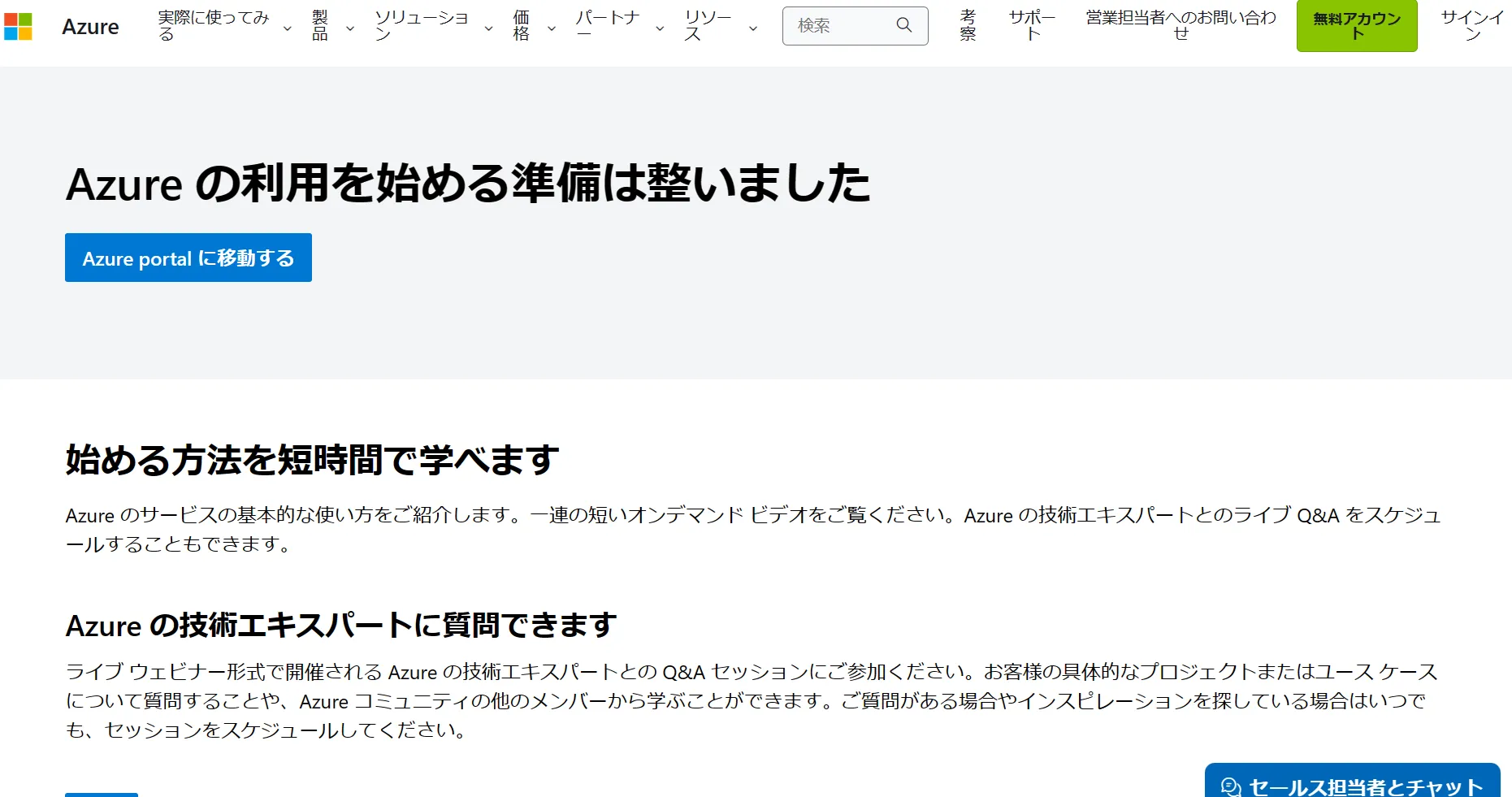
無料アカウント作成完了画面
手順2: ストレージアカウントの作成
Azure Portalにログインしたら、以下の手順でストレージアカウントを作成します。
- Azure Portalのホーム画面で、左上のメニューアイコンをクリックし、「ストレージアカウント」を選択します。
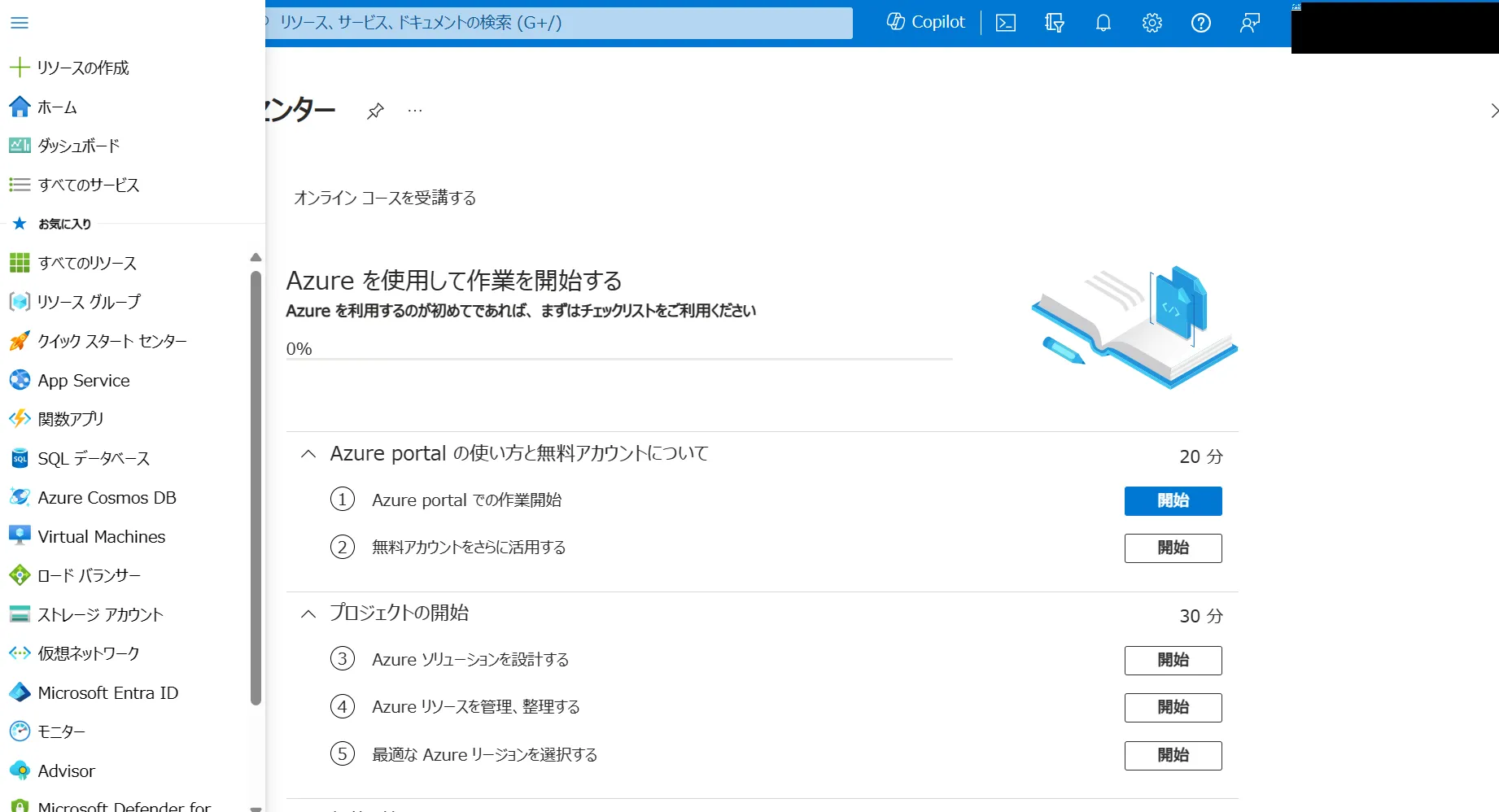
Azure Portalホーム画面
2. 「ストレージアカウントの作成」画面で、必要な情報を入力します。
- サブスクリプション、リソースグループ、ストレージアカウント名、地域などを設定
- パフォーマンス、冗長性オプションを選択
- 必要に応じて、詳細設定を行う
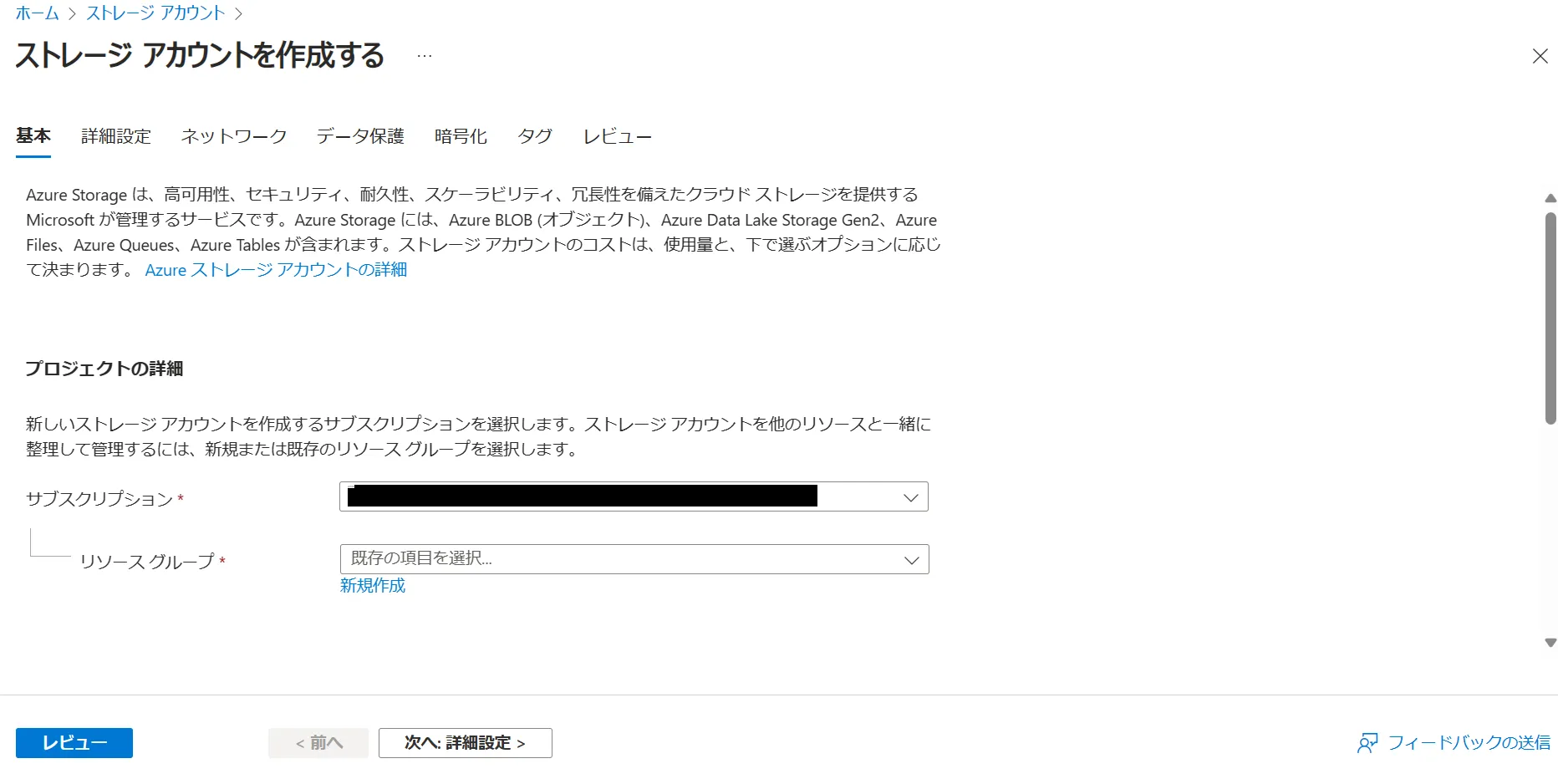
ストレージアカウント作成画面
3. 「確認および作成」をクリックし、設定内容を確認後、「作成」をクリックしてストレージアカウントを作成します。
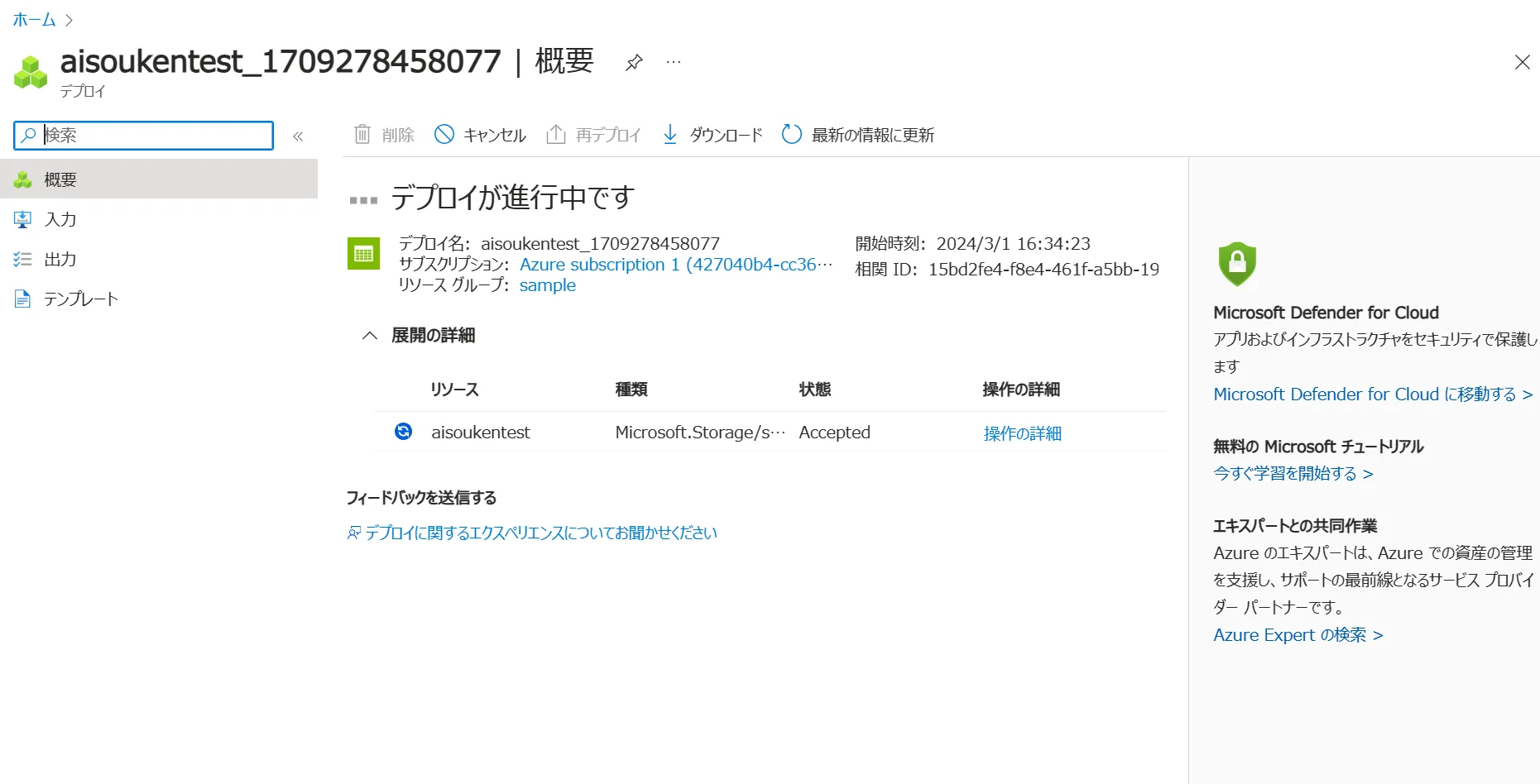
デプロイ進行中の待機画面
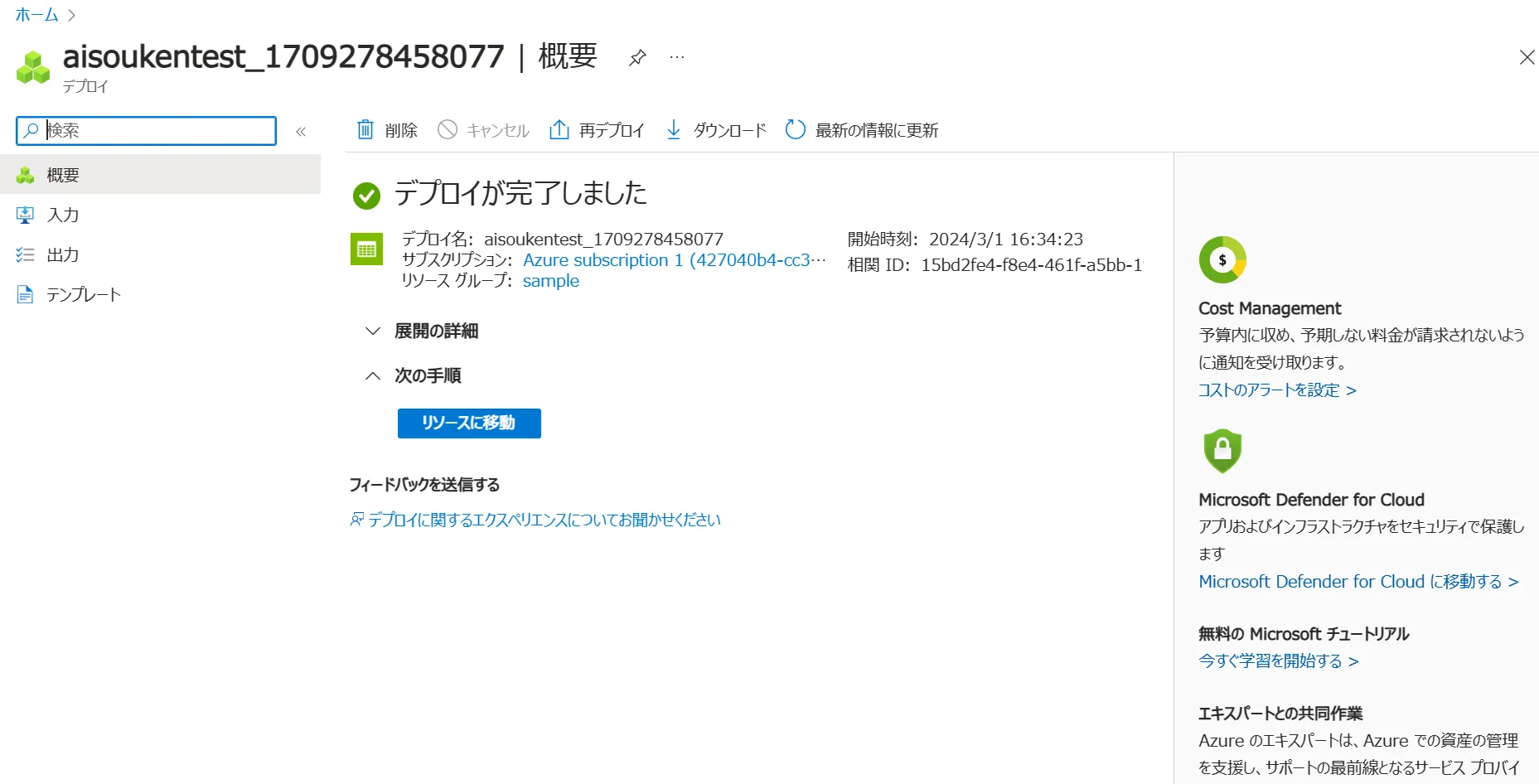
デプロイの完了画面
手順3: Azure ファイル共有の作成
ストレージアカウントが作成できたら、以下の手順でAzure ファイル共有を作成します。
- ストレージアカウントの画面で、「ファイル共有」をクリックします。
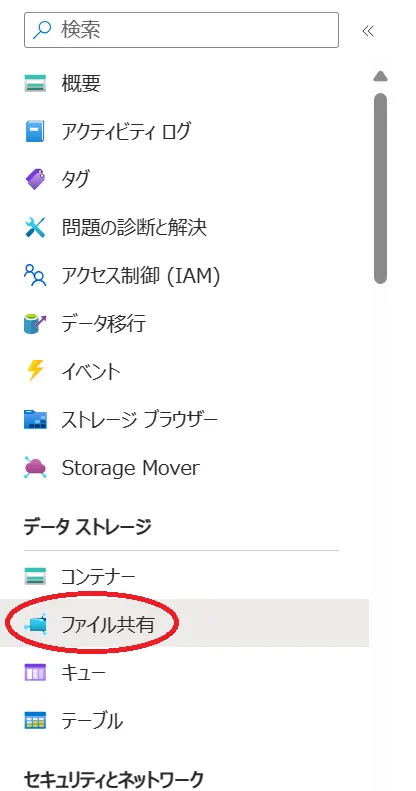
ストレージアカウント選択後の画面
2. 「ファイル共有」画面で、「+ ファイル共有」をクリックします。
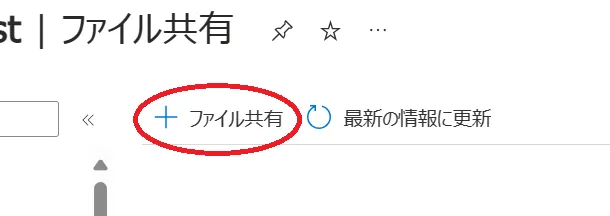
ファイル共有選択画面
3. ファイル共有の名前とティアを選択し、「作成」をクリックします。
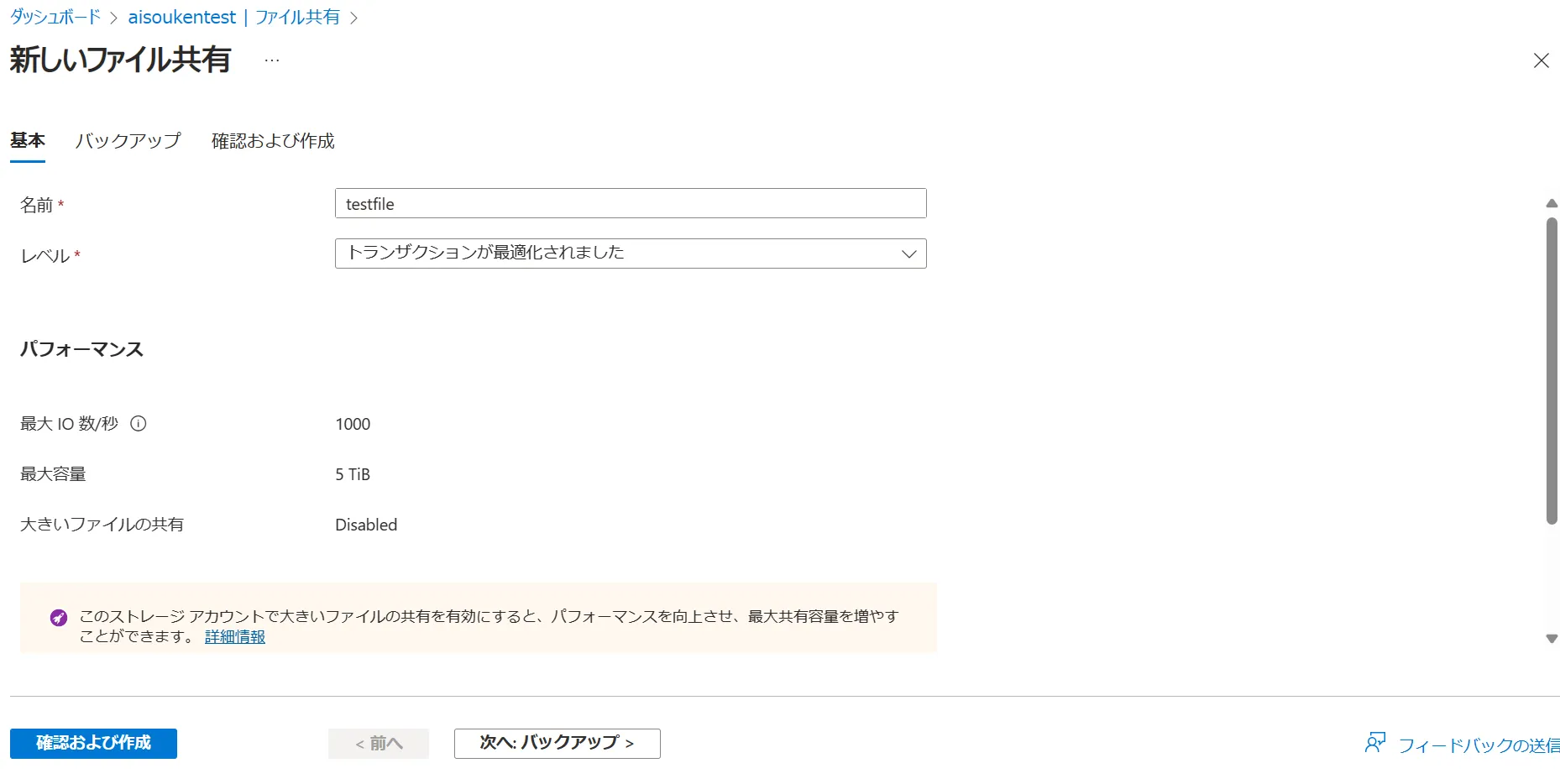
ファイル共有の作成画面
4. ファイル共有が作成されたことを確認します。
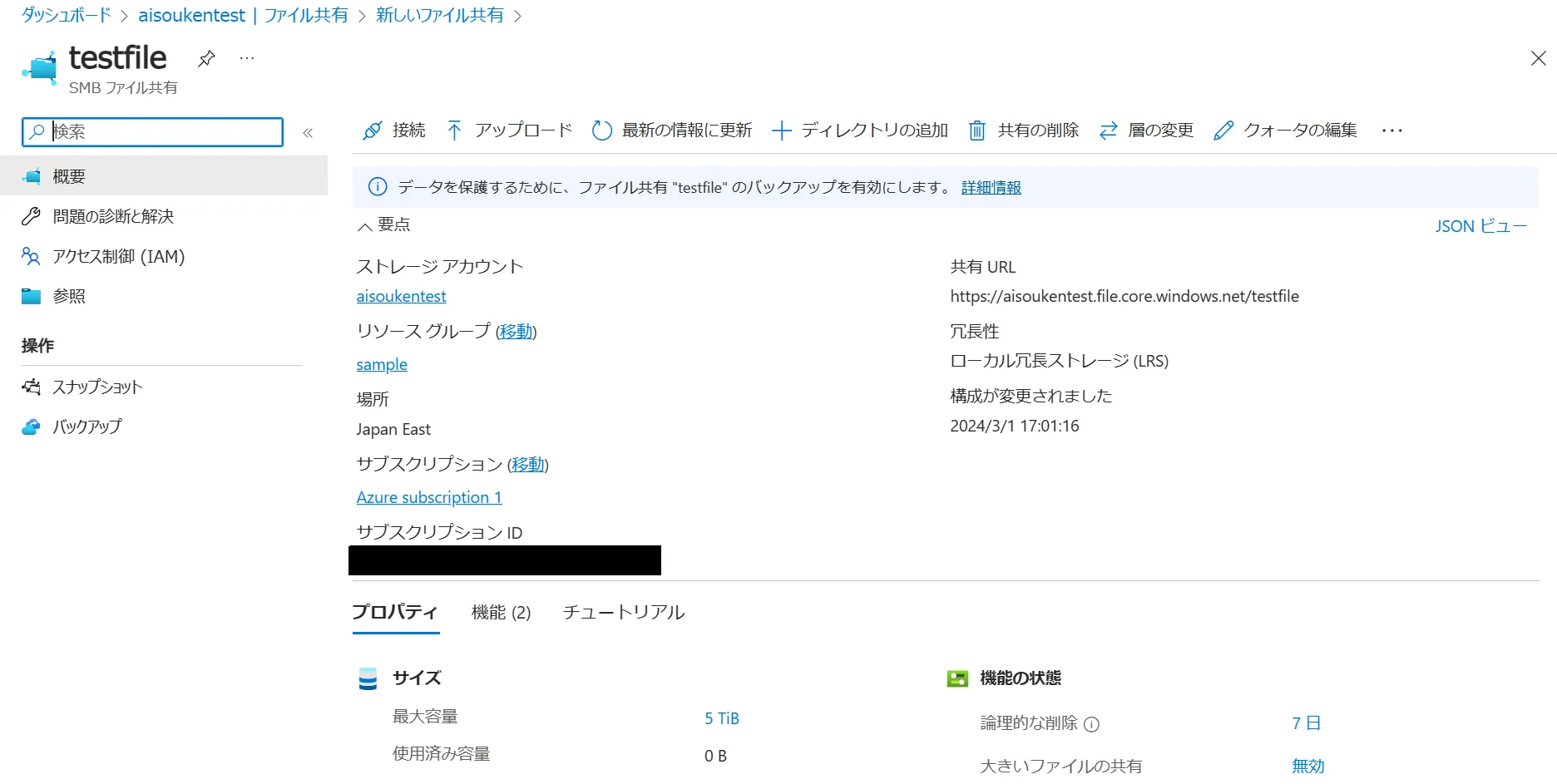
ファイル共有の作成完了画面
以上で、Azure Filesの基本的な導入は完了です。
Azure Filesの使用方法
Azure Filesを導入したら、以下の手順でファイルのアップロードとダウンロードを行えます。
- ファイル共有画面で、「ディレクトリの追加」をクリックし、新しいディレクトリを作成します。
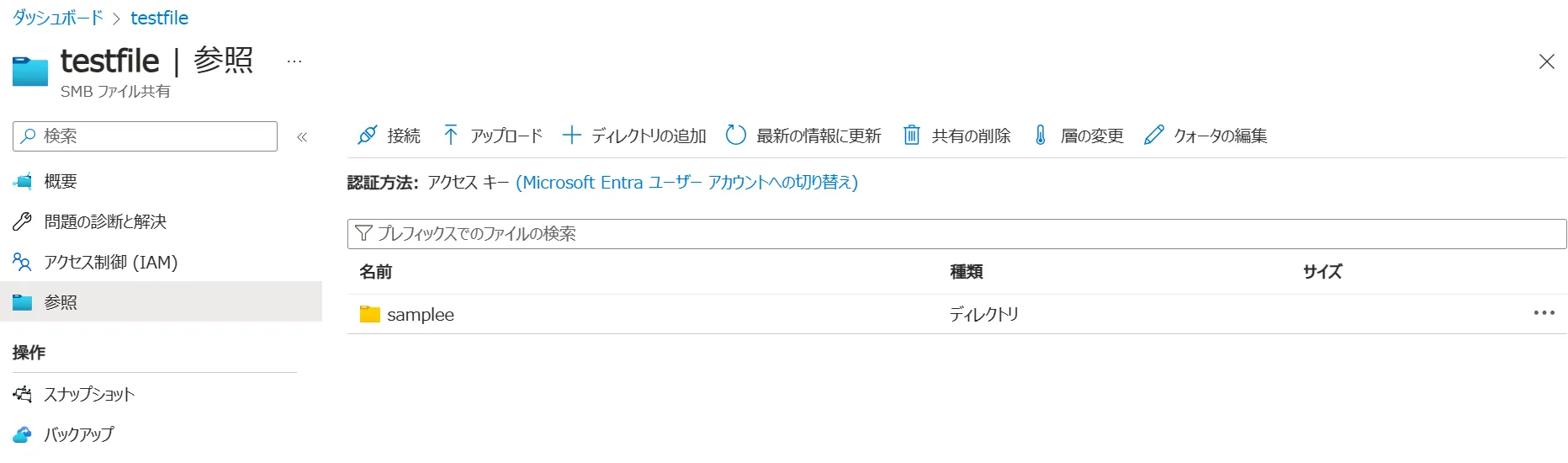
ディレクトリの追加方法
2. 作成したディレクトリを選択し、「アップロード」をクリックして、ファイルをアップロードします。
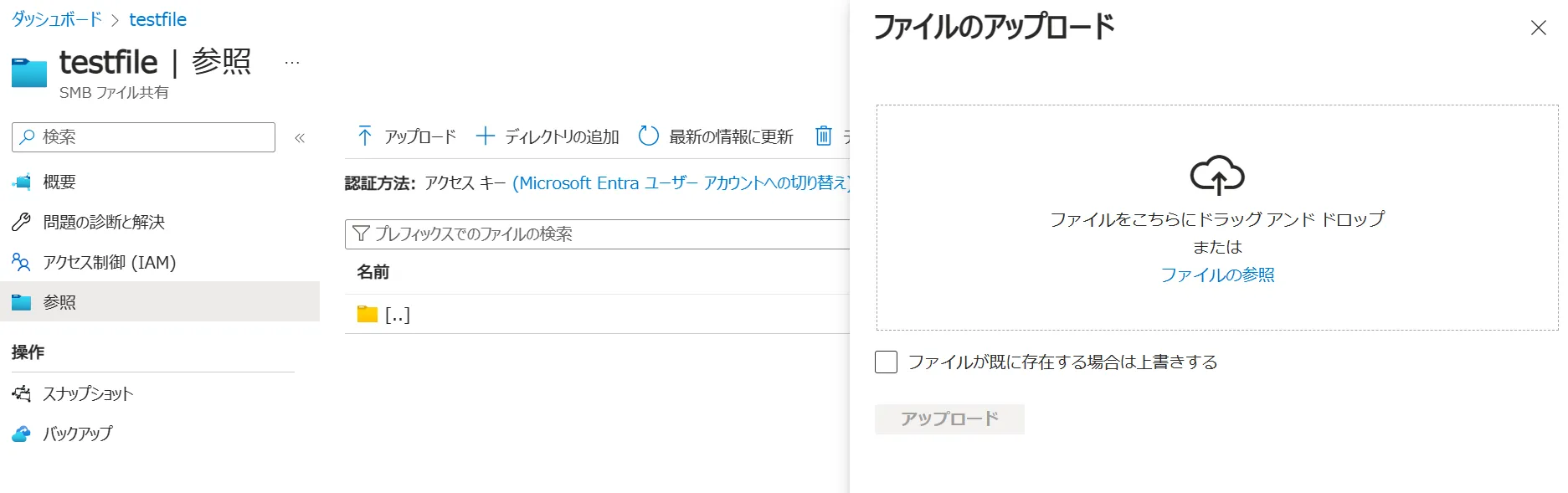
アップロード画面
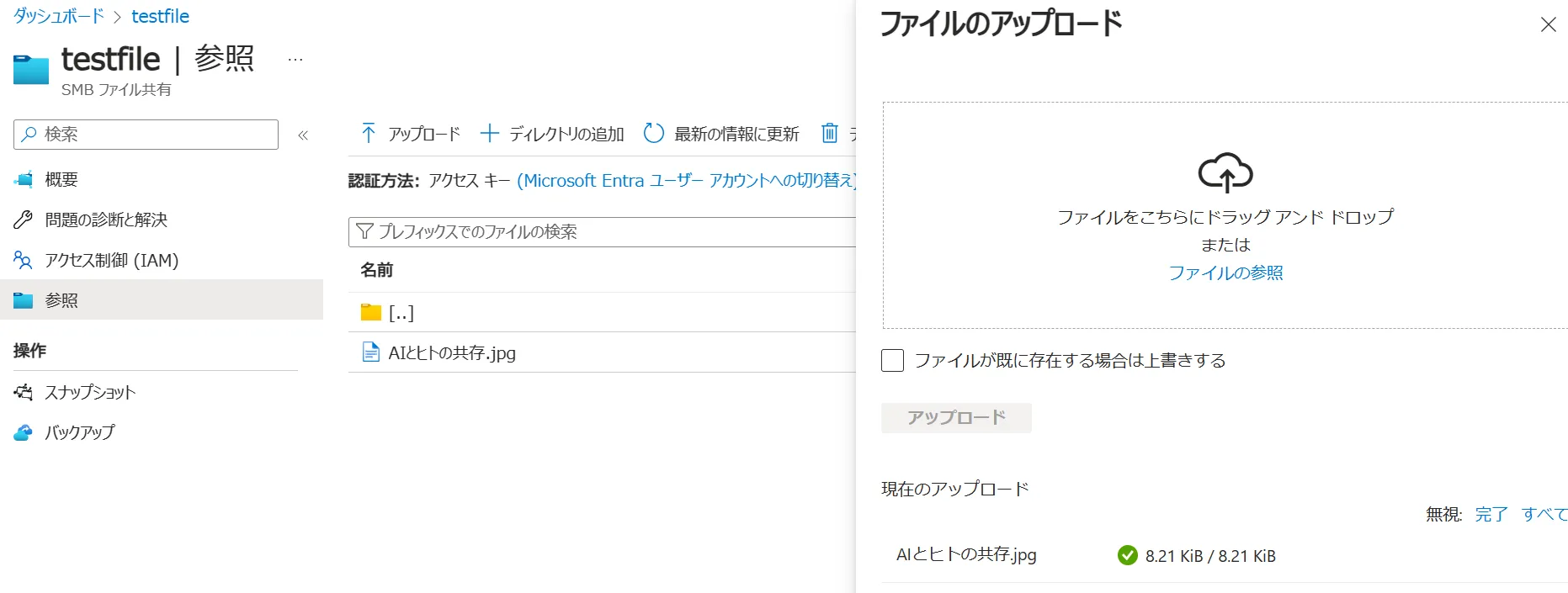
アップロード完了画面
- アップロードしたファイルを右クリックし、「ダウンロード」を選択することで、ファイルをダウンロードできます。
以上が、Azure PortalでのAzure Filesの基本的な使用方法です。
より詳細な手順や、他の環境での使用方法については、以下の公式ドキュメントを参照してください。
Azure Portal での Azure Files の使用を開始する
Azure Filesの具体的な活用シーン3選
Azure Filesは様々なシナリオで活用できますが、ここでは特に注目すべき3つの活用シーンを紹介します。
1. Azure Virtual Desktopとの統合
Azure Virtual Desktop(AVD)環境では、Azure Filesをユーザープロファイルやホームディレクトリの格納先として活用することで、マルチユーザー間でのファイル共有を安全かつ効率的に実現できます。
AVDとAzure Filesの組み合わせにより、ユーザーはどこからでも一貫したパフォーマンスでリモートデスクトップ環境を利用できるようになります。
【関連記事】
➡️Azure Virtual Machines(VM)とは?料金体系やシリーズ毎の特徴を解説
2. データ移行とバックアップ
Azure Filesを利用することで、オンプレミスのファイルサーバーからクラウドへのデータ移行を安全かつスムーズに行えます。
また、Azure Filesには自動バックアップ機能が用意されており、定期的にスナップショットを取得することで、データの長期的な保護と災害対策を簡単に実現できます。
Azure File Syncを併用すれば、オンプレミスのWindowsサーバーとAzure Files間で継続的にデータを同期でき、ハイブリッドクラウド環境の構築にも適しています。
3. アプリケーションデータのストレージ
クラウドネイティブアプリケーション、ウェブアプリケーション、モバイルアプリケーションなど、様々なタイプのアプリケーションでAzure Filesを活用できます。
マネージドサービスならではの柔軟性とスケーラビリティにより、開発者はインフラストラクチャの制約を気にすることなく、アプリケーションのデータ管理に専念できます。
Azure Files利用時のポイント
ここでは、Azure Filesを利用する際に役立つTipsをいくつか紹介します。
1. ネットワークセキュリティの最適化
Azure Filesへのアクセスは、仮想ネットワーク(VNet)のプライベートエンドポイントや、サービスエンドポイントを使用することで、よりセキュアにできます。
パブリックインターネットを経由せずに、Azure内部のネットワークでのみアクセスを許可することで、不正アクセスのリスクを最小限に抑えられます。
2. 大規模な移行にはAzure File Syncの活用を
オンプレミスのファイルサーバーからAzure Filesへ大量のデータを移行する場合は、Azure File Syncの利用がおすすめです。
Azure File Syncを使えば、オンプレミスのデータをAzure Filesに段階的に同期でき、切り替え時の影響を最小限に抑えられます。
また、頻繁にアクセスするデータはオンプレミスに残しつつ、非アクティブなデータをクラウドに階層化することで、ストレージコストの最適化も可能です。
3. スナップショットを活用した誤削除からの復旧
Azure Filesでは、手動または自動でスナップショットを取得できます。誤操作によるファイルの削除から復旧する際は、スナップショットを活用するのが効果的です。
ただし、スナップショットは増分取得されるため、ストレージの使用量を最小限に抑えられますが、保持期間とコストのバランスを考慮して運用する必要があります。
スナップショットからの復旧は、Azure Portal、PowerShell、CLIから行うことができます。
Azure Filesの利用に際しての注意点と制限事項
Azure Filesを利用する際は、以下のような注意点と制限事項を理解しておく必要があります。
ファイル共有の容量制限
- Standard層:最大100TiB
- Premium層:最大100TiB
1つのファイルの最大サイズ
- Standard層:最大4TiB
- Premium層:最大4TiB
アクセス方法
SMBプロトコルを使用したインターネット経由の接続が可能ですが、セキュリティ上の理由から、VPNやExpressRouteを使用してオンプレミスのネットワークとAzure仮想ネットワークを接続することが推奨されています。
パフォーマンス
Premium層を選択することで、SSDベースのストレージを利用でき、より高いIOPS(Input/Output Operations Per Second)とスループットが得られます。
ただし、コストも高くなるため、アプリケーションの要件とコストのバランスを考慮する必要があります。
ファイルロック
Azure Filesは、SMBプロトコルを使用したファイルロックをサポートしています。ただし、NFSプロトコルを使用する場合、ファイルロックの動作が異なる可能性があります。
バックアップとディザスタリカバリ
Azure Filesには、スナップショット機能によるバックアップ機能が用意されています。
ただし、別のリージョンへのレプリケーションは提供されていないため、リージョン全体の障害に対処するには、別途geo冗長ストレージ(GRS)を使用する必要があります。
まとめ
本記事では、Microsoft Azureのフルマネージドクラウドファイルストレージサービス「Azure Files」について、その概要、主な機能と特徴、料金、導入方法、活用シーンを詳しく解説しました。Azure Filesは、オンプレミスからクラウドへのファイルサーバー移行を容易にし、セキュアでスケーラブルなファイル共有環境をシンプルに構築できるサービスです。
AVDとの統合、データ移行・バックアップ、アプリケーションデータのストレージなど、様々なシナリオで活用でき、Azure File Syncとの連携により、ハイブリッドクラウド環境の構築にも適しています。セキュリティ面でも、データの暗号化やアクセス制御、監査機能など、エンタープライズレベルの保護機能を提供しています。
クラウドへの移行を検討する企業にとって、Azure Filesは極めて魅力的なオプションと言えるでしょう。本記事を参考に、自社のユースケースに合わせたファイルストレージ戦略を立案していただければ幸いです。